สร้าง PDF บน Mac ด้วย UPDF
UPDF โปรแกรมแก้ไข PDF แบบครบวงจร ช่วยให้ผู้ใช้สามารถสร้าง PDF จากการจับภาพหน้าจอ คลิปบอร์ด รูปภาพ Word, Excel, PowerPoint, TXT, CAJ, สแกนเนอร์ และหน้าว่าง ดังนั้น หากคุณต้องการแปลงไฟล์ของคุณเป็น PDF เพื่อการแชร์ที่สะดวกและปลอดภัย เพียงดาวน์โหลด UPDF สำหรับ Mac ที่นี่หรือจากMac App Storeแล้วทำตามคำแนะนำด้านล่างเพื่อทำตามขั้นตอนง่ายๆ เพื่อสร้าง PDF ที่คุณต้องการ
Windows • macOS • iOS • Android ปลอดภัย 100%
- วิธีที่ 1. สร้าง PDF จากไฟล์อื่น
- วิธีที่ 2. สร้าง PDF จาก Screen Captures หรือ Clipboard
- วิธีที่ 3. สร้าง PDF จากหน้าว่าง
- วิธีที่ 4. สร้าง PDF จากเครื่องสแกน
วิธีที่ 1. การสร้าง PDF จากไฟล์อื่น
ปัจจุบัน UPDF รองรับการสร้าง PDF จาก Word, Excel, PowerPoint, CAJ, TXT และรูปแบบภาพต่างๆ (PNG, JPG, JPEG เป็นต้น) มาเริ่มคู่มือกันเลย!
- เปิด UPDF และไปที่เมนูไฟล์
- เลื่อนเคอร์เซอร์ไปเหนือตัวเลือก "สร้าง" เพื่อดูรายการและเลือกตัวเลือกที่เกี่ยวข้อง หากคุณเลือกตัวเลือก "PDF จากไฟล์" คุณสามารถสร้าง PDF จากรูปแบบไฟล์ที่รองรับทั้งหมดได้ นอกจากนี้ คุณยังสามารถเลือก "PDF จาก Word" "PDF จาก Excel" เป็นต้น
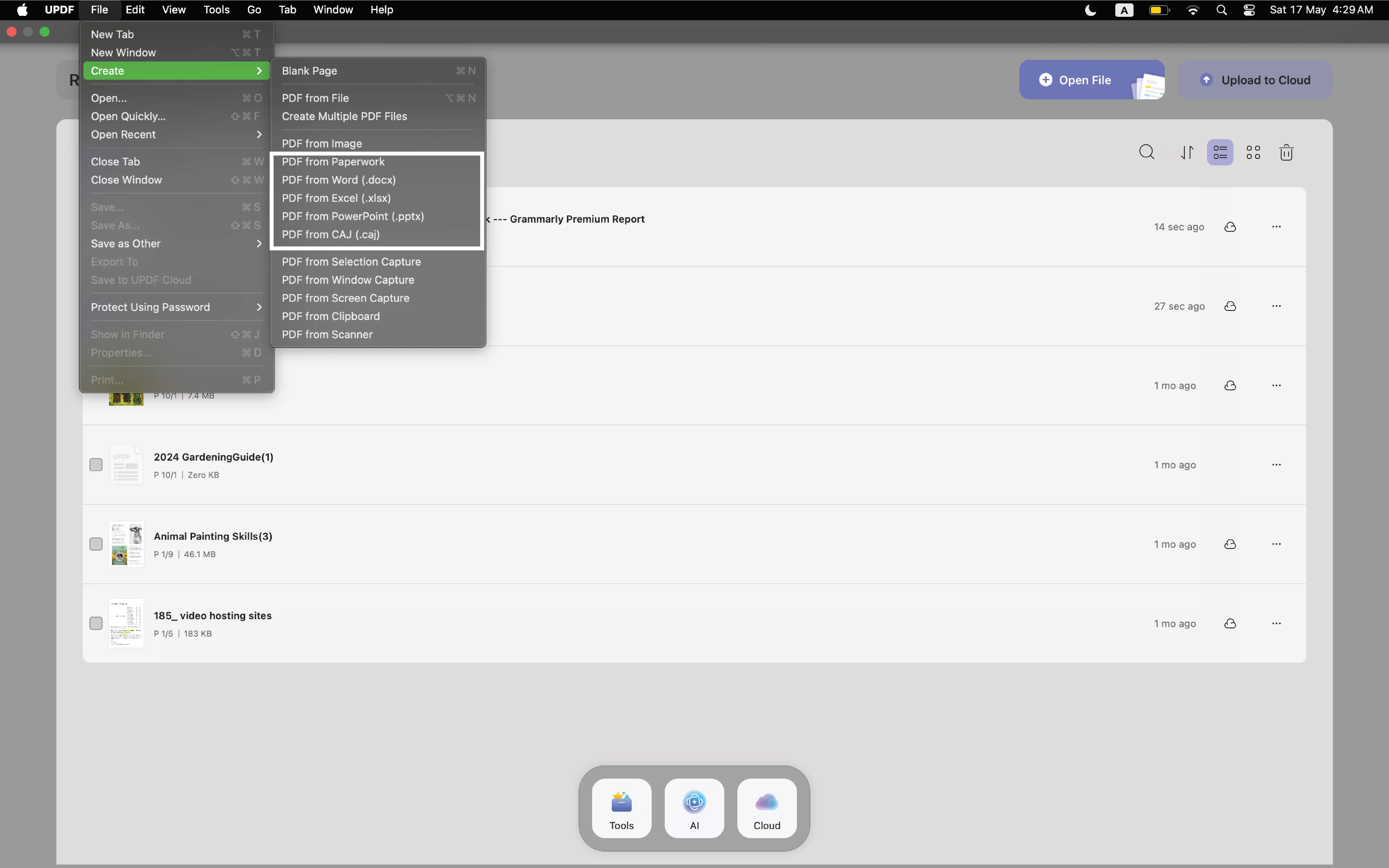
- คุณจะถูกขอให้เลือกเอกสารจากอุปกรณ์ของคุณ หลังจากเลือกแล้ว ให้กดปุ่ม "เปิด" จากนั้น UPDF จะแปลงไฟล์ที่เลือกเป็น PDF โดยอัตโนมัติ หรือคุณสามารถลากและวางไฟล์ที่คุณต้องการแปลงโดยตรงลงใน UPDF การกระทำนี้จะแปลงไฟล์เป็น PDF เช่นกัน
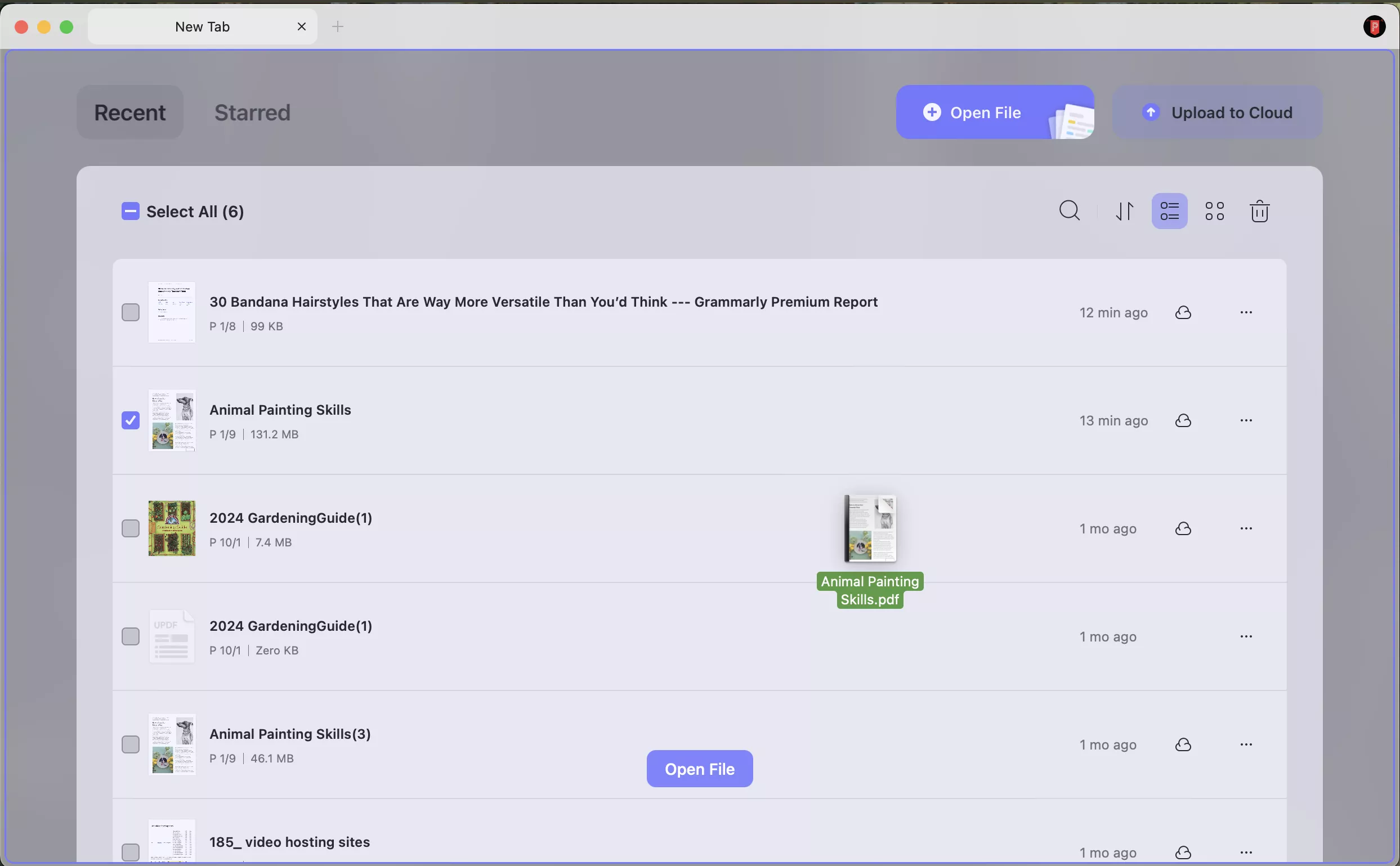
- คุณสามารถเลือกและลากไฟล์หลายไฟล์ได้ UPDF จะสร้าง PDF หลายไฟล์ให้กับคุณ หากคุณต้องการสร้าง PDF หนึ่งไฟล์ที่มีไฟล์หลายไฟล์ คุณต้องคลิกเครื่องมือบนหน้าแรกและเลือกสร้างเพื่อใช้ฟังก์ชันสร้างแบบแบตช์ของ UPDF
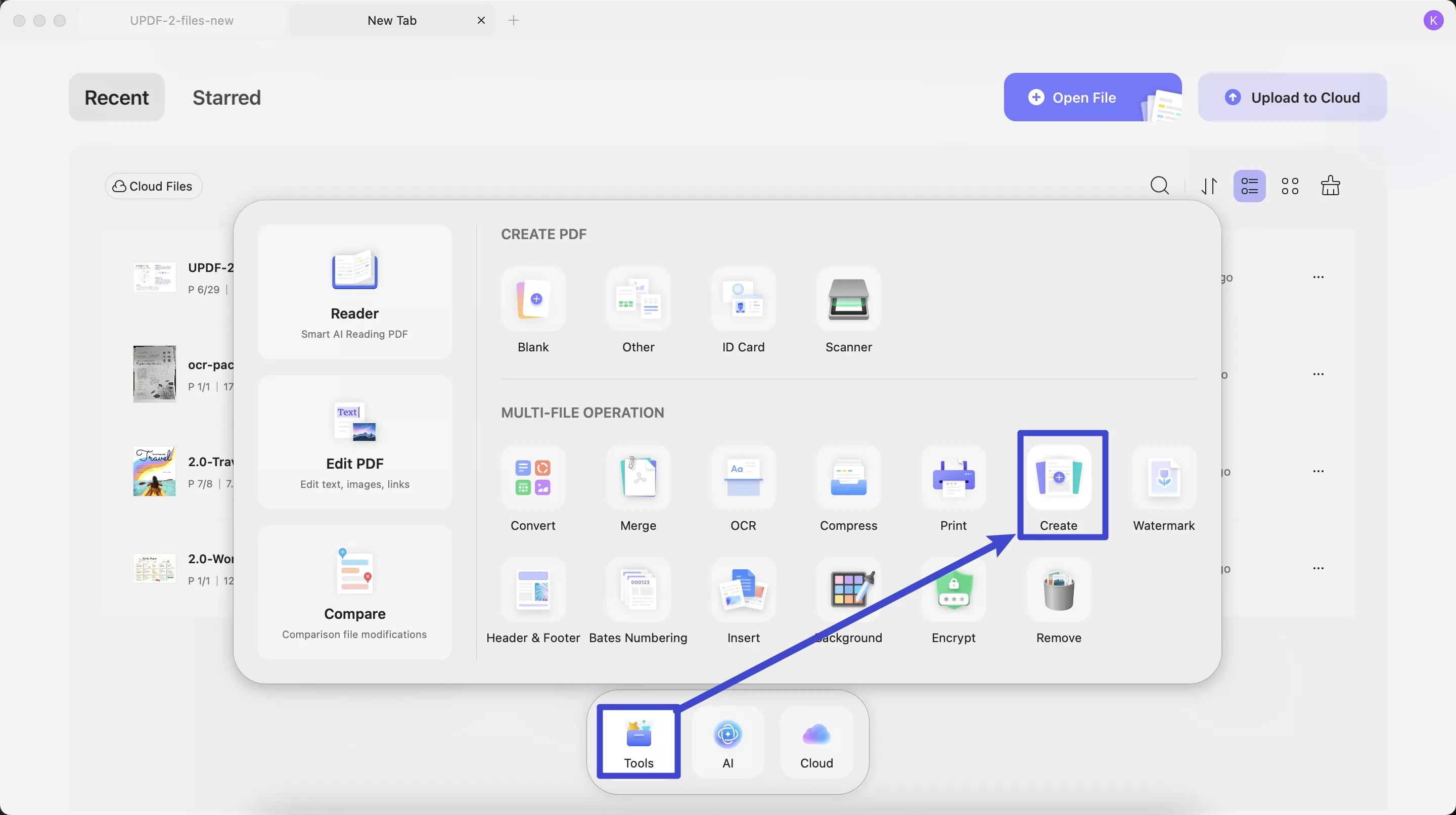
- ตอนนี้เพียงแค่คลิก "ไฟล์" > "บันทึก" เพื่อเลือกตำแหน่งที่จะบันทึกหรือบันทึกไฟล์
วิธีที่ 2. การสร้าง PDF จากการจับภาพหน้าจอหรือคลิปบอร์ด
ด้วย UPDF สำหรับ Mac คุณยังสามารถสร้าง PDF จากการจับภาพหน้าจอหรือคลิปบอร์ดได้ ทำตามขั้นตอนด้านล่างเพื่อดำเนินการนี้:
ไปที่ "ไฟล์" และเลือกวิธีการสร้างจากตัวเลือกที่ให้ไว้: "PDF จากการจับภาพการเลือก" "PDF จากการจับภาพ Windows" "PDF จากการจับภาพหน้าจอ" หรือ "PDF จากคลิปบอร์ด"
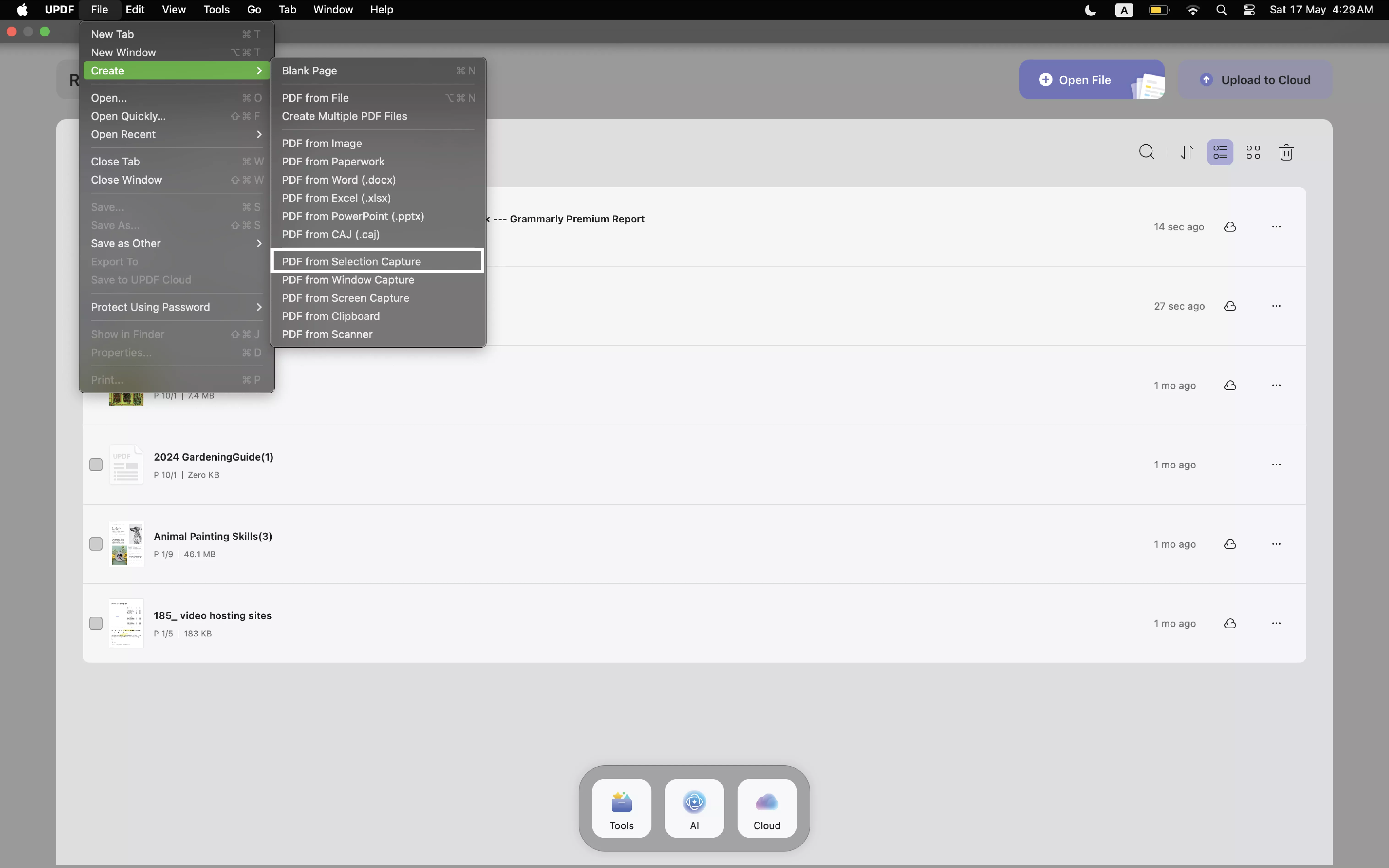
บันทึก:
- หากคุณเลือก "PDF จาก Selection Capture" คุณสามารถจับภาพหน้าจอพร้อมกับส่วนที่คุณเลือก และ UPDF จะแปลงเป็น PDF โดยอัตโนมัติ
- หากคุณเลือก "PDF from Windows Capture" UPDF จะจับภาพหน้าจอหน้าต่างปัจจุบันและแปลงให้เป็น PDF
- หากคุณเลือก "PDF จากการจับภาพหน้าจอ" UPDF จะจับภาพหน้าจอทั้งหมดและแปลงเป็น PDF
- หากคุณเลือก "PDF จากคลิปบอร์ด" UPDF จะแปลงรูปภาพที่คัดลอกครั้งสุดท้ายเป็น PDF
เมื่อคุณเลือกตัวเลือกที่ต้องการแล้ว UPDF จะสร้าง PDF จากตัวเลือกของคุณโดยอัตโนมัติและเปิดมันขึ้นมา
หากต้องการบันทึก ให้คลิกที่ "ไฟล์" > "บันทึก" และเลือกตำแหน่งที่คุณต้องการบันทึกPDF
วิธีที่ 3. การสร้าง PDF เปล่า
นอกจากวิธีการข้างต้นแล้ว คุณยังสามารถสร้าง PDF เปล่าได้ 1 ไฟล์ นี่คือวิธีที่คุณสามารถสร้าง PDF จาก PDF เปล่าด้วย UPDF บน Mac:
- ไปที่มุมบนซ้ายแล้วคลิกที่ตัวเลือกไฟล์
- เลือกสร้าง จากนั้นเลือกหน้าว่าง
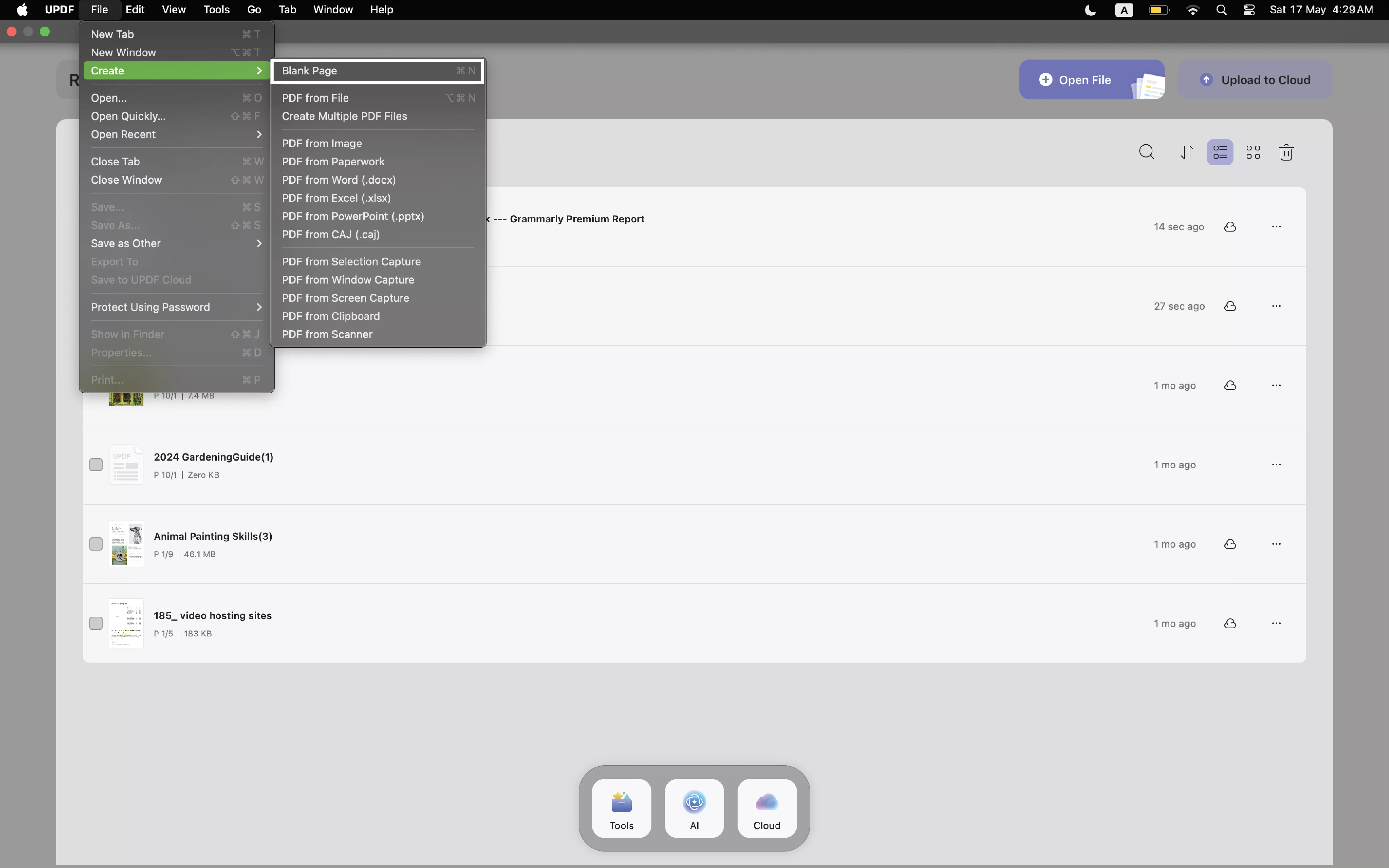
- ตอนนี้ ในหน้าต่างป๊อปอัป คุณสามารถตั้งชื่อไฟล์ PDF เปล่า ป้อนจำนวนหน้าที่ต้องการ เปลี่ยนขนาดหน้า ทิศทาง และรูปแบบกระดาษ จากนั้นคลิก "สร้าง"
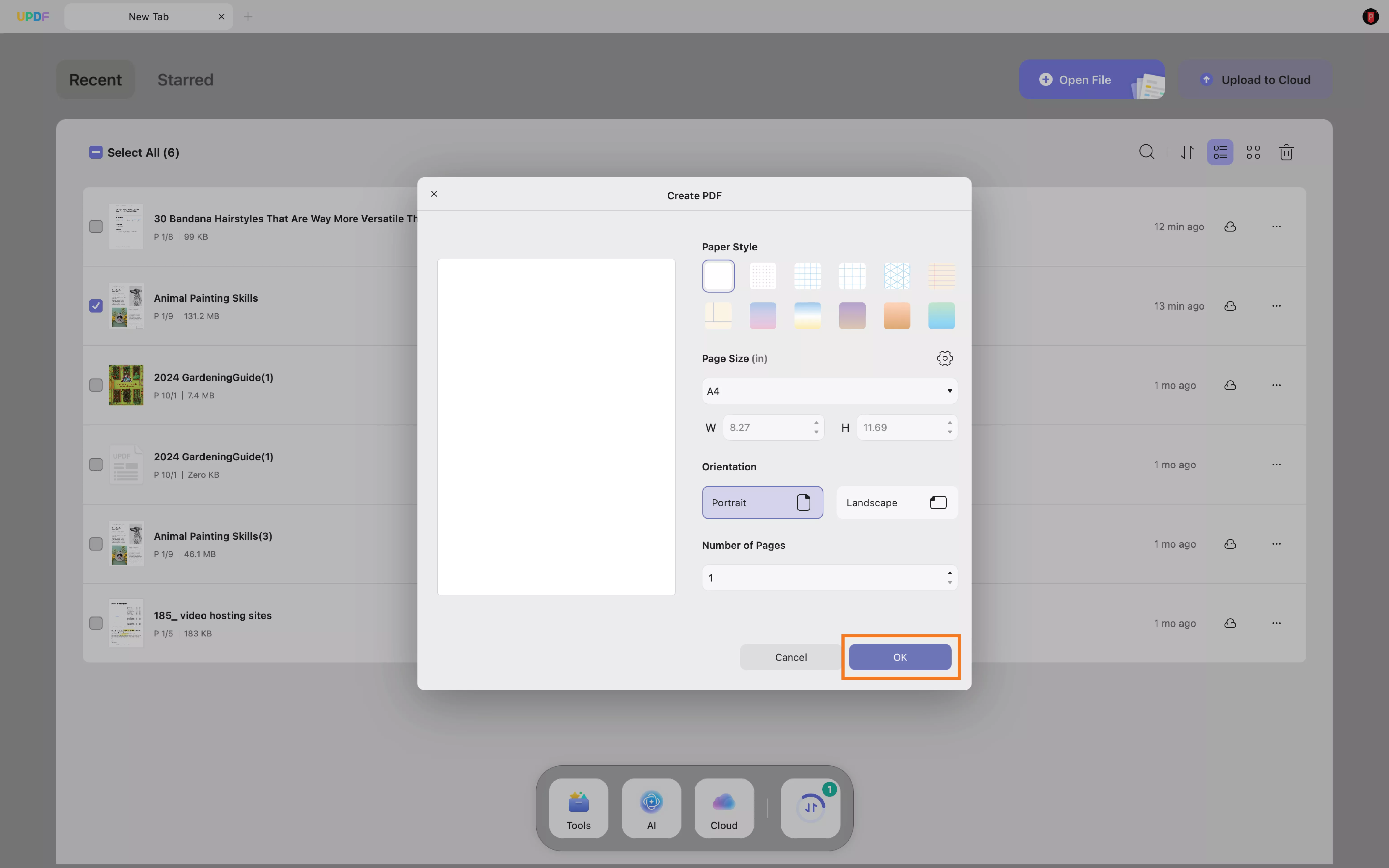
- เมื่อสร้างแล้ว คุณสามารถเล่นกับฟีเจอร์ UPDF ต่างๆ เพื่อสร้าง PDF ที่ต้องการ และบันทึกและแบ่งปันกับใครก็ตามที่คุณต้องการ
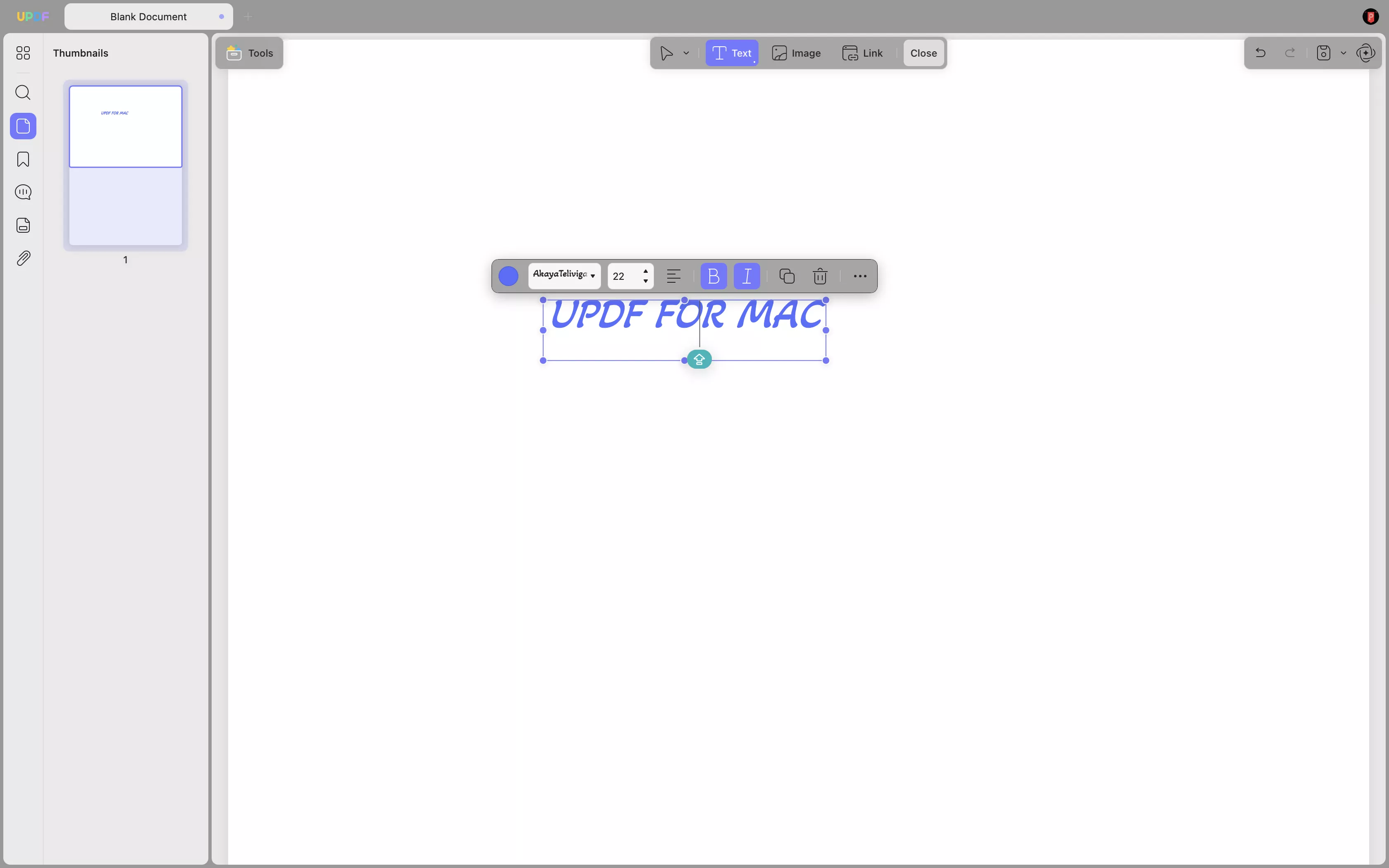
วิธีที่ 4. การสร้าง PDF จากเครื่องสแกนเนอร์
UPDF สำหรับ Mac ยังรองรับการสร้าง PDF จากสแกนเนอร์อีกด้วย ต้องการทราบวิธีการสร้างหรือไม่ อ่านคู่มือฉบับสมบูรณ์นี้เพื่อดูข้อมูลเพิ่มเติม ก่อนเริ่มใช้งาน โปรดตรวจสอบว่าคอมพิวเตอร์ของคุณเชื่อมต่อกับสแกนเนอร์แล้ว
ขั้นตอนที่ 1:เปิด UPDF และไปที่แท็บไฟล์ เลือกสร้าง > PDF จากเครื่องสแกน
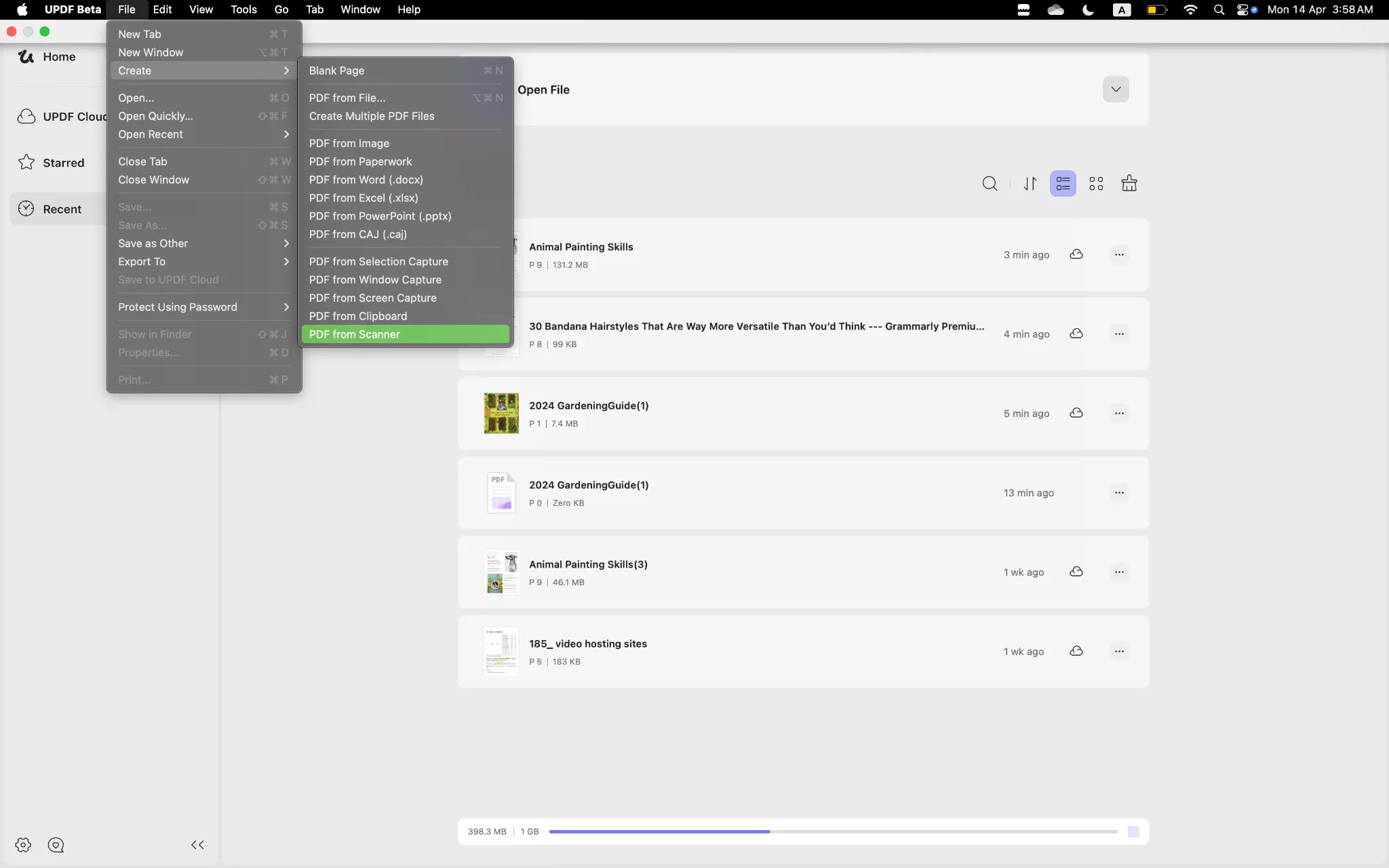
ขั้นตอนที่ 2:จากนั้น UPDF จะแจ้งให้คุณเลือกสแกนเนอร์จากรายการในแผงด้านซ้าย หากคุณยังไม่ได้เชื่อมต่อกับสแกนเนอร์ โปรดปฏิบัติตาม คำแนะนำของ Apple นี้ เพื่อเชื่อมต่อสแกนเนอร์ก่อน
ขั้นตอนที่3 :ปรับแต่งการตั้งค่าในแผงด้านขวาของหน้าต่างต่อไปนี้ ต่อไปนี้คือตัวเลือกที่คุณสามารถปรับแต่งได้:
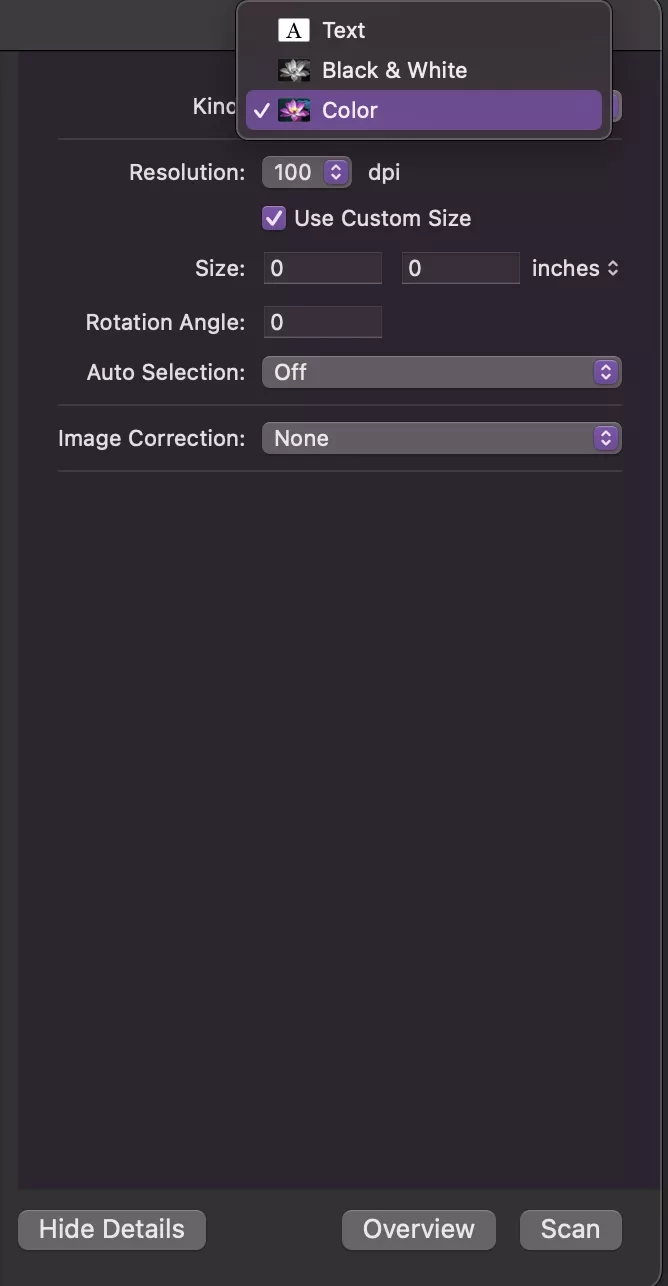
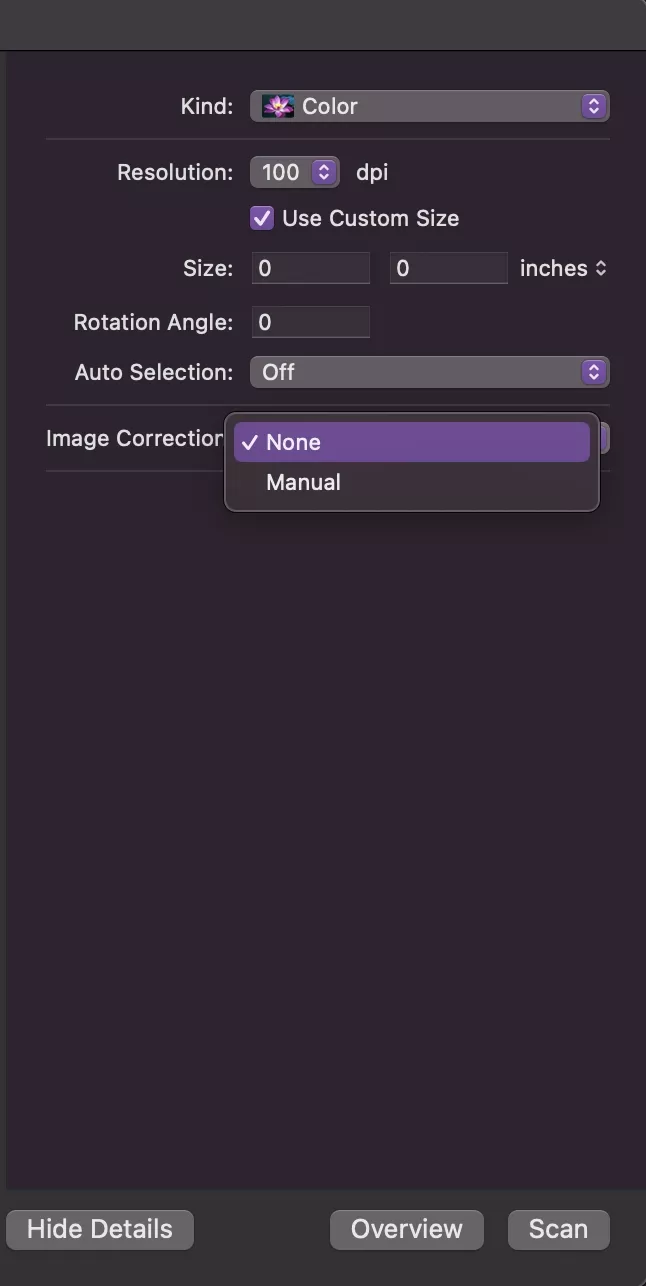
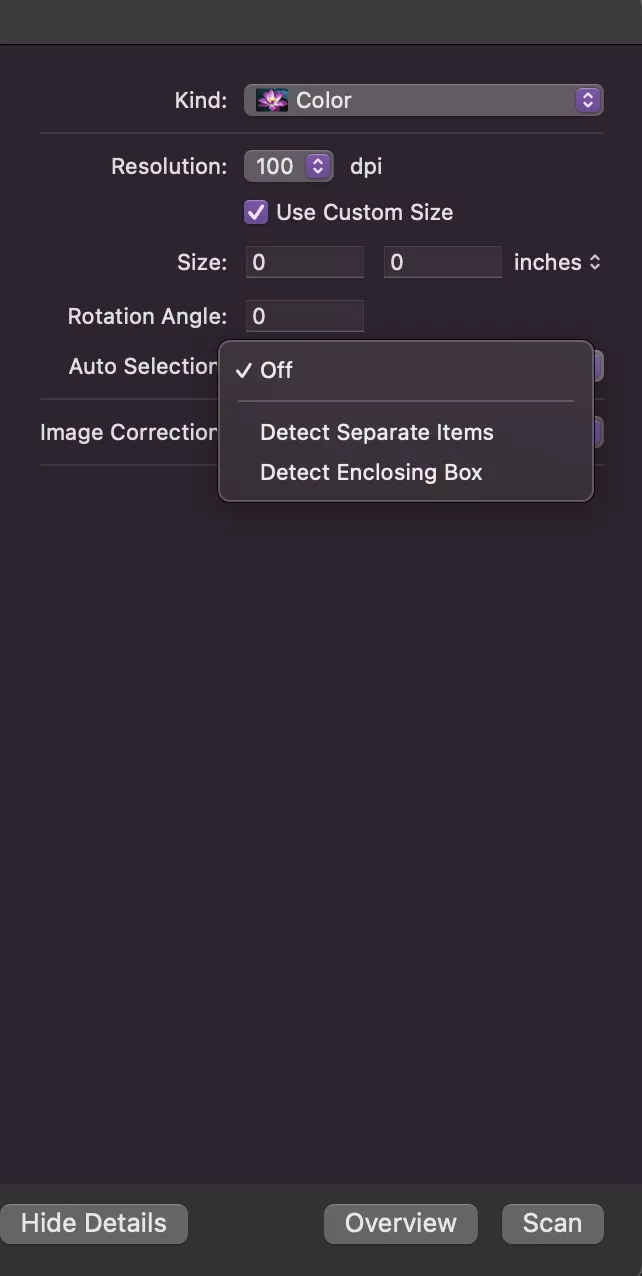
- ชนิดและ DPI:ที่นี่ คุณสามารถเลือกได้ว่าจะสร้าง PDF แบบสี ขาวดำ หรือแบบข้อความ นอกจากนี้ คุณยังสามารถปรับความละเอียดของเอกสารที่สแกนได้ โดยวัดเป็น DPI (จุดต่อนิ้ว) ซึ่งจะส่งผลต่อคุณภาพและความชัดเจนของ PDF ขั้นสุดท้าย
- ขนาด:คุณสามารถป้อนขนาดที่ต้องการได้ เช่น ความยาวและความกว้างเป็นนิ้ว นอกจากนี้คุณยังสามารถใช้ขนาดที่กำหนดเองได้อีกด้วย
- มุมการหมุน:คุณสมบัตินี้ช่วยให้คุณปรับการวางแนวของเอกสารที่สแกนได้ ทำให้มั่นใจได้ว่า PDF ขั้นสุดท้ายจะได้รับการจัดตำแหน่งอย่างถูกต้อง ไม่ว่าจะต้องหมุน 90, 180 หรือ 270 องศาก็ตาม
- การเลือกอัตโนมัติ:คุณสามารถตั้งค่าการเลือกอัตโนมัติเป็นปิด ตรวจจับรายการแยก หรือตรวจจับกล่องที่ปิดล้อม การตรวจจับรายการแยกจะทำให้สแกนเนอร์สามารถระบุและสแกนรายการหลายรายการที่วางบนเตียงเป็นภาพแยกกันได้โดยอัตโนมัติ อย่างไรก็ตาม การตรวจจับกล่องที่ปิดล้อมจะทำให้สแกนเนอร์สามารถตรวจจับและสแกนเนื้อหาภายในพื้นที่ที่กำหนดได้
- การแก้ไขภาพ:สามารถตั้งค่าการแก้ไขภาพเป็น None หรือ Manual ได้ โดย None จะคงภาพไว้ตามเดิม ในขณะที่ Manual จะช่วยให้คุณปรับสี ความสว่าง และลักษณะอื่นๆ ของภาพเพื่อแก้ไขข้อบกพร่องต่างๆ ได้
ขั้นตอนที่ 3:เลือกพื้นที่ที่คุณต้องการสแกน เลือกขนาดอัตโนมัติหรือเลือกด้วยตนเองจากหน้าต่างแสดงตัวอย่าง คุณยังสามารถเลือกดำเนินการ OCRที่มุมล่างซ้ายและเลือกภาษาของเอกสาร ซึ่งจะทำให้ PDF ที่สร้างขึ้นสามารถแก้ไขได้
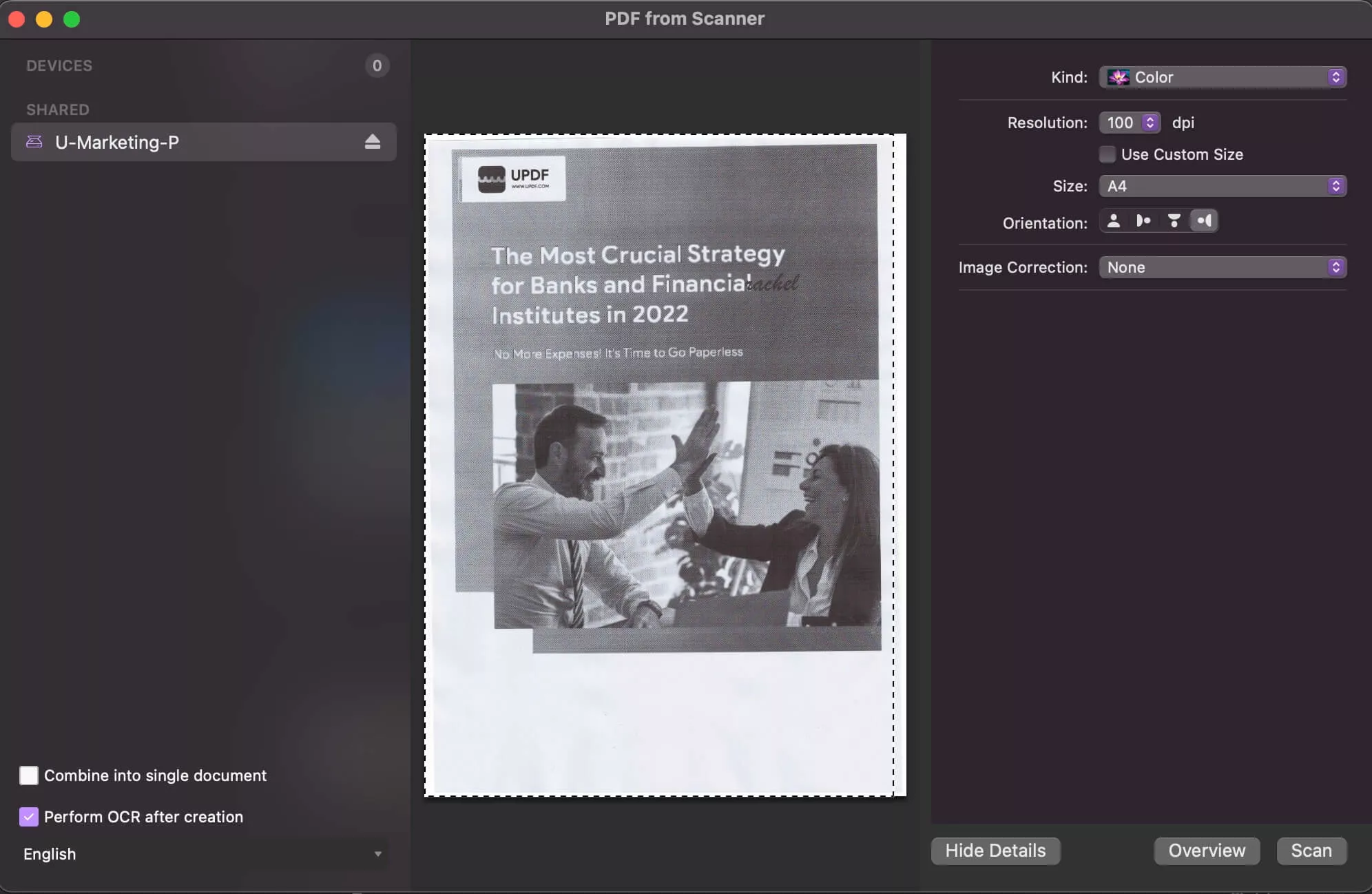
ขั้นตอนที่ 4:คลิกที่สแกน จากนั้น UPDF จะทำการสแกนและเปิดไฟล์ PDF ที่สร้างขึ้นโดยอัตโนมัติ ตอนนี้คุณสามารถแก้ไข ใส่คำอธิบายประกอบ หรือดำเนินการอื่นๆ กับไฟล์ PDF ของคุณได้
การสร้าง PDF ด้วย UPDF บน Mac เป็นเรื่องง่ายสุดๆ ดังนั้นเหตุใดไม่อัปเกรดเป็นเวอร์ชันโปรตอนนี้ล่ะ?
 UPDF
UPDF
 UPDF สำหรับ Windows
UPDF สำหรับ Windows UPDF สำหรับ Mac
UPDF สำหรับ Mac UPDF สำหรับ iPhone/iPad
UPDF สำหรับ iPhone/iPad UPDF สำหรับ Android
UPDF สำหรับ Android UPDF AI Online
UPDF AI Online UPDF Sign
UPDF Sign แก้ไข PDF
แก้ไข PDF ใส่คำอธิบาย PDF
ใส่คำอธิบาย PDF สร้าง PDF
สร้าง PDF ฟอร์ม PDF
ฟอร์ม PDF แก้ไขลิงก์
แก้ไขลิงก์ แปลง PDF
แปลง PDF OCR
OCR PDF เป็น Word
PDF เป็น Word PDF เป็นรูปภาพ
PDF เป็นรูปภาพ PDF เป็น Excel
PDF เป็น Excel จัดระเบียบ PDF
จัดระเบียบ PDF รวม PDF
รวม PDF แยก PDF
แยก PDF ครอบตัด PDF
ครอบตัด PDF หมุน PDF
หมุน PDF ป้องกัน PDF
ป้องกัน PDF เซ็น PDF
เซ็น PDF ลบข้อความ PDF
ลบข้อความ PDF ล้าง PDF
ล้าง PDF เอาความปลอดภัยออก
เอาความปลอดภัยออก อ่าน PDF
อ่าน PDF UPDF Cloud
UPDF Cloud บีบอัด PDF
บีบอัด PDF พิมพ์ PDF
พิมพ์ PDF ประมวลผลเป็นชุด
ประมวลผลเป็นชุด เกี่ยวกับ UPDF AI
เกี่ยวกับ UPDF AI โซลูชั่น UPDF AI
โซลูชั่น UPDF AI คู่มือผู้ใช้ AI
คู่มือผู้ใช้ AI คำถามที่พบบ่อยเกี่ยวกับ UPDF AI
คำถามที่พบบ่อยเกี่ยวกับ UPDF AI สรุป PDF
สรุป PDF แปล PDF
แปล PDF แชทกับ PDF
แชทกับ PDF สนทนากับ AI
สนทนากับ AI แชทด้วยรูปภาพ
แชทด้วยรูปภาพ PDF เป็นแผนที่ความคิด
PDF เป็นแผนที่ความคิด อธิบาย PDF
อธิบาย PDF งานวิจัยเชิงวิชาการ
งานวิจัยเชิงวิชาการ การค้นหาเอกสาร
การค้นหาเอกสาร โปรแกรมตรวจสอบ AI
โปรแกรมตรวจสอบ AI โปรแกรมเขียน AI
โปรแกรมเขียน AI โปรแกรมช่วยทำการบ้าน AI
โปรแกรมช่วยทำการบ้าน AI โปรแกรมสร้างแบบทดสอบ AI
โปรแกรมสร้างแบบทดสอบ AI โปรแกรมแก้โจทย์คณิตศาสตร์ AI
โปรแกรมแก้โจทย์คณิตศาสตร์ AI แปลง PDF เป็น Word
แปลง PDF เป็น Word แปลง PDF เป็น Excel
แปลง PDF เป็น Excel แปลง PDF เป็น PowerPoint
แปลง PDF เป็น PowerPoint คู่มือการใช้งาน
คู่มือการใช้งาน เคล็ดลับ UPDF
เคล็ดลับ UPDF คำถามที่พบบ่อย
คำถามที่พบบ่อย รีวิว UPDF
รีวิว UPDF ศูนย์ดาวน์โหลด
ศูนย์ดาวน์โหลด บล็อก
บล็อก ห้องข่าว
ห้องข่าว ข้อมูลจำเพาะทางเทคนิค
ข้อมูลจำเพาะทางเทคนิค อัปเดต
อัปเดต UPDF เทียบกับ Adobe Acrobat
UPDF เทียบกับ Adobe Acrobat UPDF เทียบกับ Foxit
UPDF เทียบกับ Foxit UPDF เทียบกับ PDF Expert
UPDF เทียบกับ PDF Expert